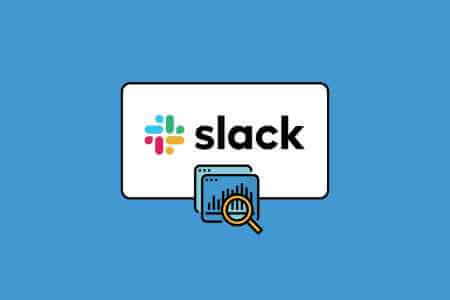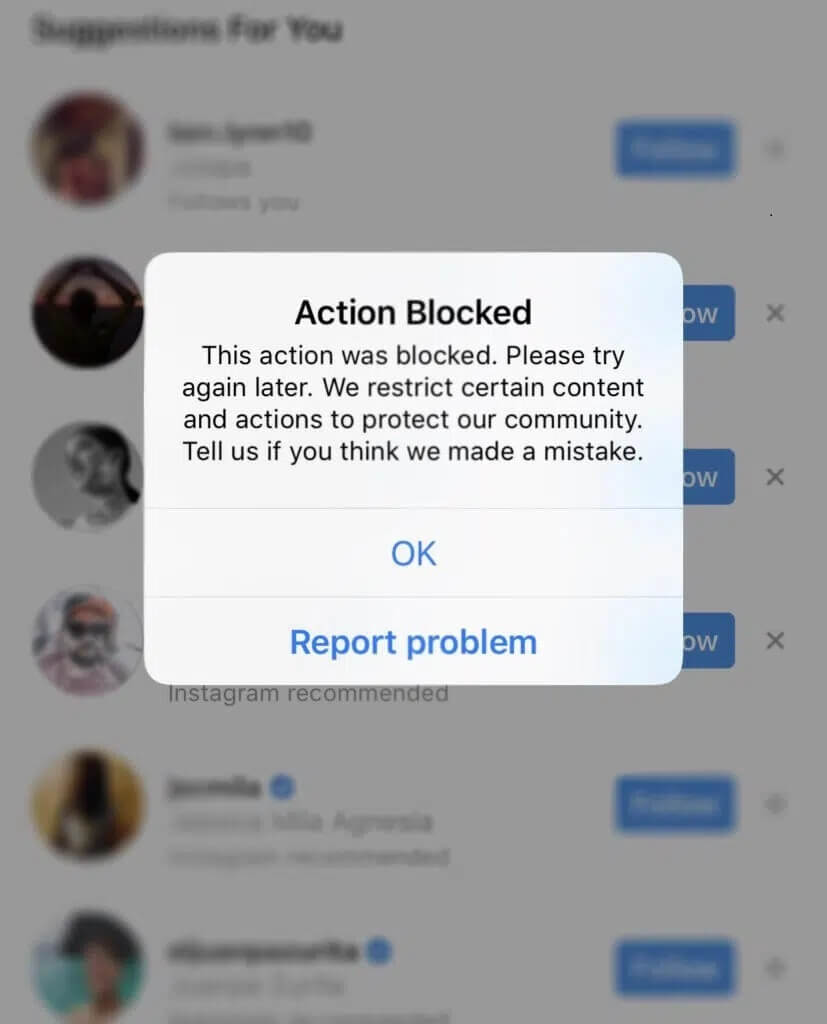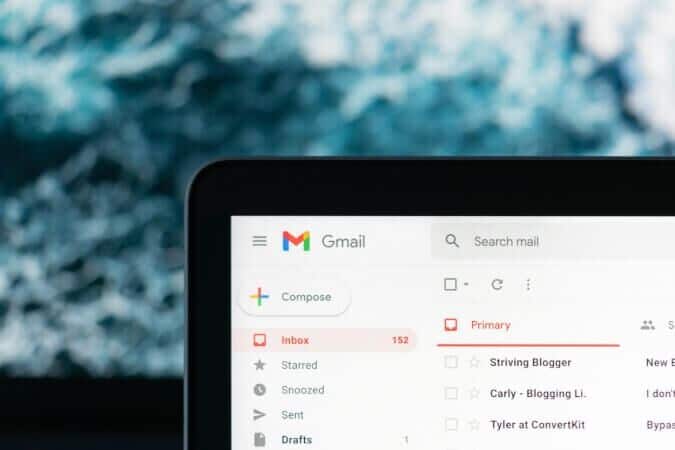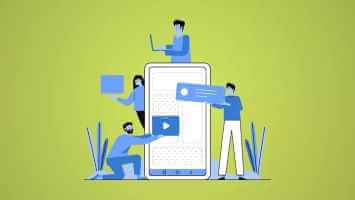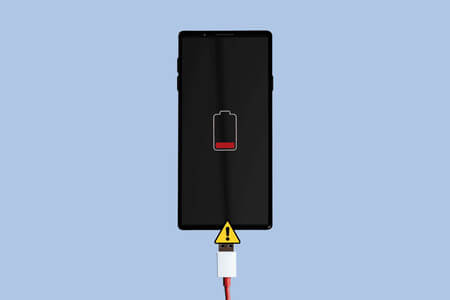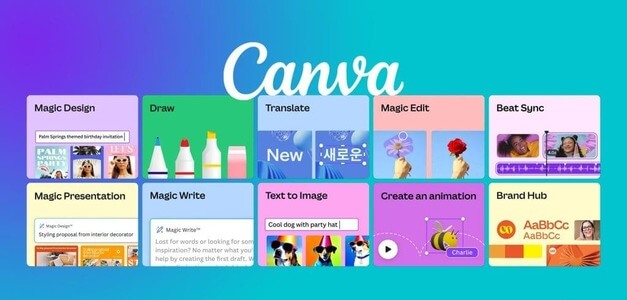En e-mailsignatur er en god måde at fortælle modtageren om din tilstedeværelse på sociale medier, kontaktoplysninger eller rolle i virksomheden. E-mailudbydere som f.eks. Outlook og Gmail Brugere opretter en unik signatur for hver e-mail, de sender. Dette problem opstår, når du vil bruge flere signaturer til forskellige formål. Sådan bruger du forskellige signaturer på dit Outlook-skrivebord.

Lad os sige, at du sender en personlig e-mail til venner og familie. I så fald bør du ikke bruge en signatur sammen med dine arbejdsoplysninger. På samme måde, når du svarer på en arbejdsmail, bør du ikke bruge en signatur sammen med dine personlige profiler på sociale medier.
Du kan altid bruge forskellige e-mailadresser til forskellige formål, men dette er ikke en brugbar løsning til at bruge forskellige signaturer. Heldigvis giver Outlook dig mulighed for at oprette forskellige signaturer baseret på modtagerens kontekst og e-mailadresse. Sådan konfigurerer du det.
Brug forskellige signaturer i Outlook på Windows
Muligheden for at bruge flere Outlook-signaturer i en enkelt Outlook-konto er begrænset til desktopprogrammerne. Det vil sige, at du ikke kan oprette og bruge flere Outlook-signaturer fra én konto. Outlook-mobilapps Eller nettet.
I eksemplet nedenfor bruger vi Microsoft 365 Outlook-appen til at bruge forskellige signaturer. Følg disse trin.
Trin 1: Åbn Outlook på din Windows-computer.
Trin 2: Klik på Filer i menulinjen.
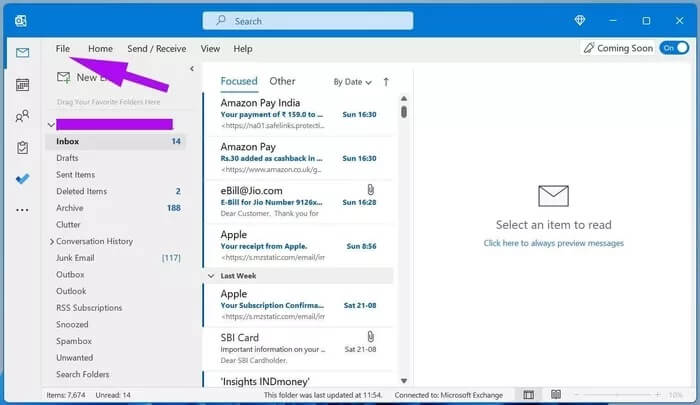
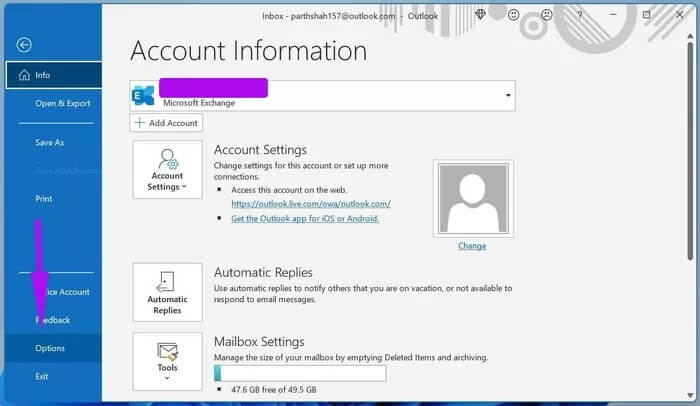
Trin 4: Gå til Mail, og vælg Signaturer.
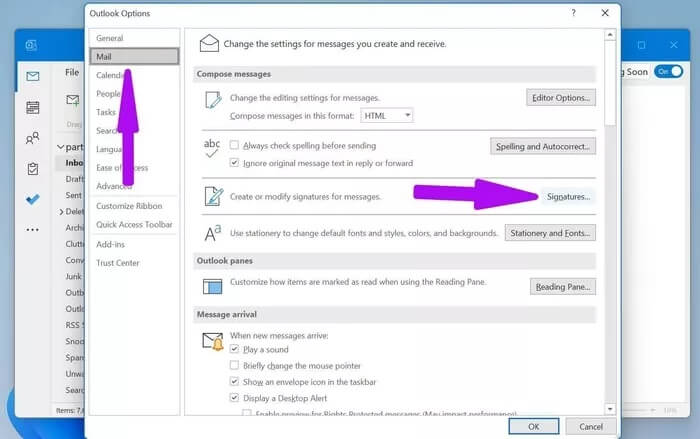
Trin 5: Du vil se eksisterende signaturer til redigering.
Trin 6: Du kan foretage ændringer i en eksisterende signatur og bruge knappen Ny til at oprette en ny signatur.
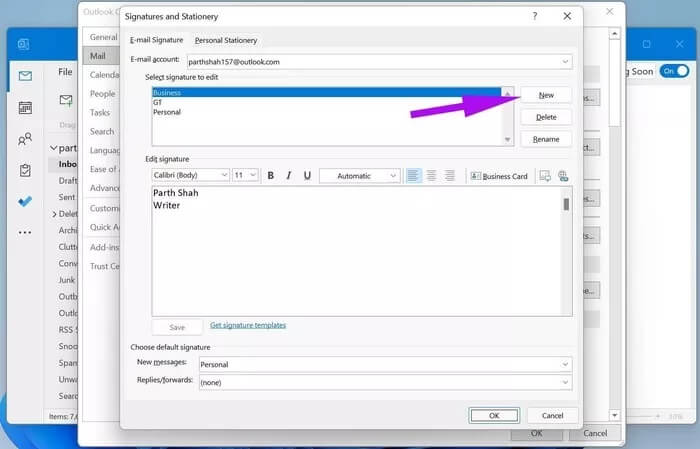
Trin 7: Skriv et navn til denne signatur, og klik på OK.
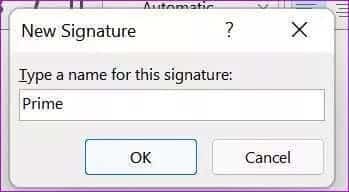
Fra menuen Standardsignatur kan du vælge din standardsignatur til nye beskeder samt svar/videresendelser. Bare rolig, du kan stadig bruge en anden signatur, når du skriver en ny e-mail. Sådan gør du.
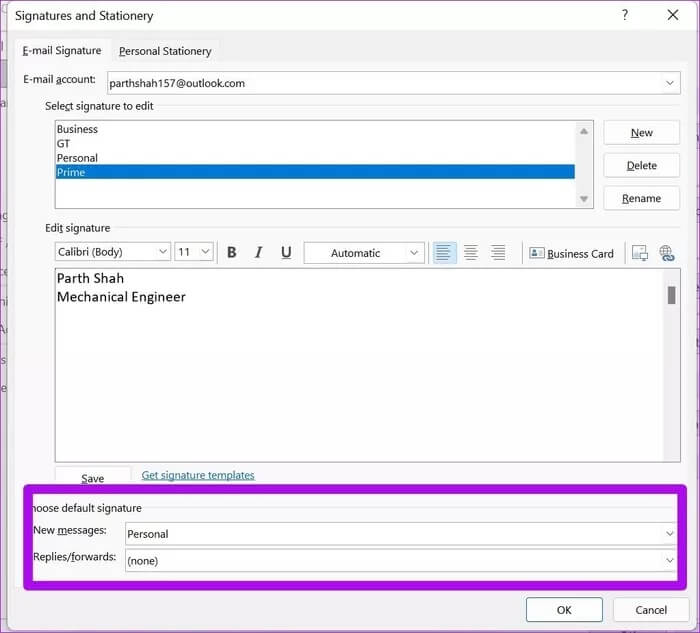
Når du opretter en ny e-mail, kan du vælge signaturmenuen øverst.
Vælg derefter en relevant signatur fra rullemenuen og begynd at skrive din e-mail. Hvis du ikke bruger menuen Signatur, vil Outlook fortsætte med at bruge den standardsignatur, du har angivet i menuen Indstillinger.
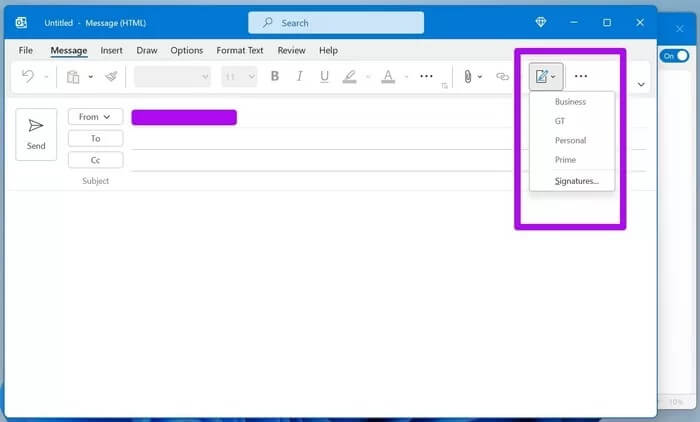
Selv når du svarer på eller videresender en e-mail, har du mulighed for at bruge en anden signatur i Outlook.
Lad os gå videre til Outlook på Mac for at lære, hvordan man bruger forskellige signaturer i e-mails.
Brug forskellige signaturer i Outlook på Mac
Microsoft har for nylig redesignet en fuldstændig opdateret app på Mac. Microsoft planlægger at udgive en Outlook-app i fremtiden. Én på tværs af alle operativsystemer. Men det er ikke slut endnu, og det er den nuværende Outlook-app, vi får nu.
For at præcisere, synkroniserer Outlook ikke dine e-mailsignaturer på tværs af forskellige operativsystemer. Det vil sige, at Outlook-signaturer oprettet i Windows forbliver på Windows. Det samme gælder for Mac-appen og Outlook-mobilapps.
Vi ville ikke anse dette som en fejl. Det er en forståelig beslutning at adskille e-mailsignaturer baseret på den enhed/det operativsystem, du bruger.
Nu hvor det er afklaret, lad os lære, hvordan man bruger forskellige e-mailsignaturer i Outlook på Mac.
Trin 1: Åbn Outlook-appen på din Mac.
Trin 2: Klik på Outlook i menulinjen, og åbn menuen Indstillinger.
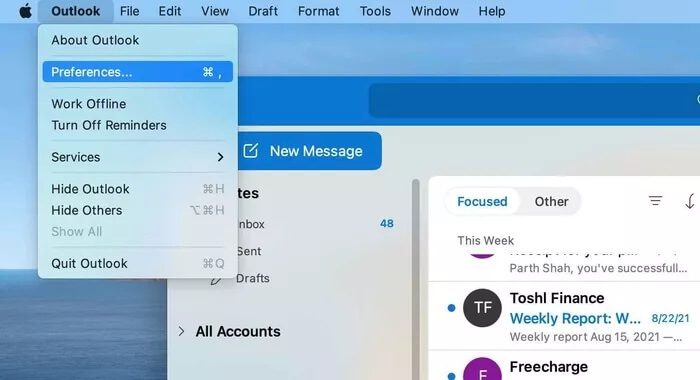
Trin 3: Gå til E-mail > Signaturer.
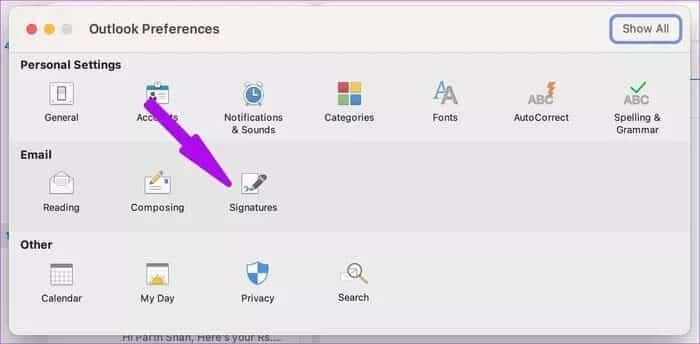
Trin 4: Fra listen over signaturer kan du se alle aktuelle signaturer i venstre side. Klik på +-ikonet.
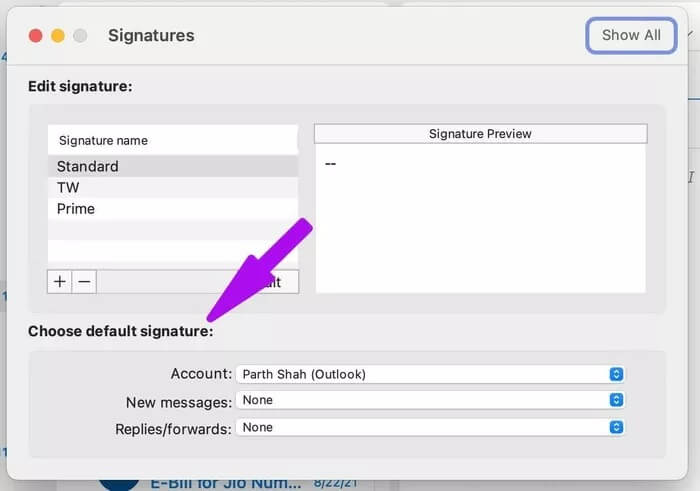
Trin 5: En lille dialogboks med en RTF-editor åbnes.
Trin 6: Giv signaturen et relevant navn, og opret en e-mailsignatur.
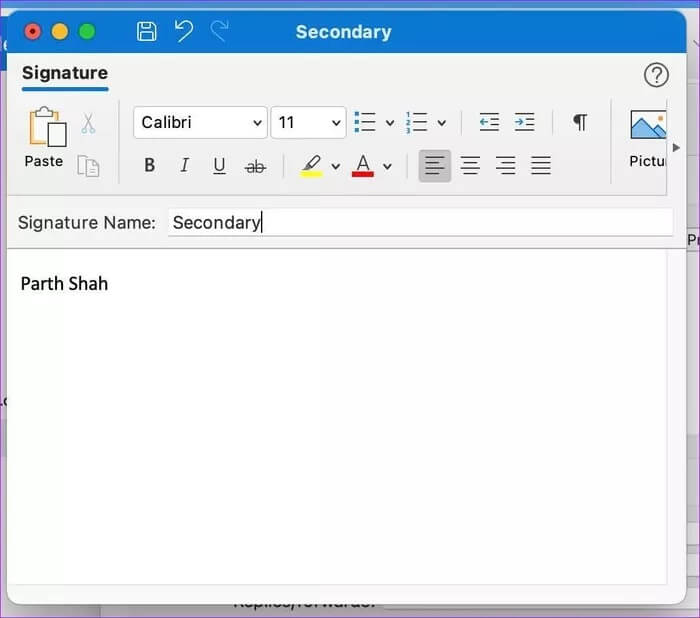
Fra listen Standardsignatur kan du vælge din foretrukne konto og e-mailsignatur, der skal bruges til nye e-mails og svar/videresendelser.
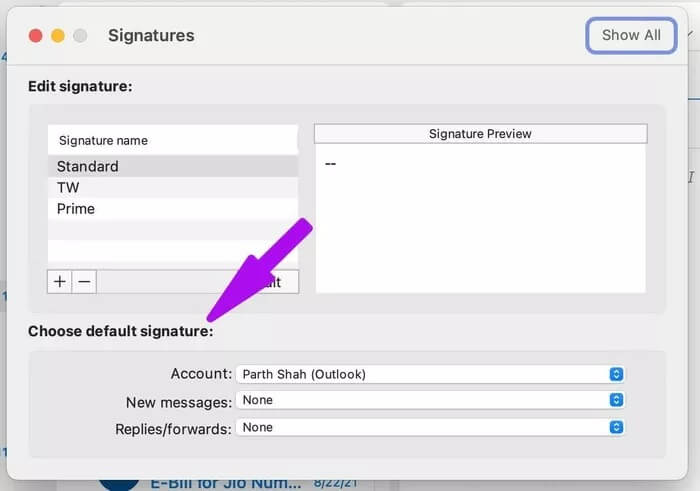
Vælg den e-mailsignatur, du bruger oftest, og luk listen.
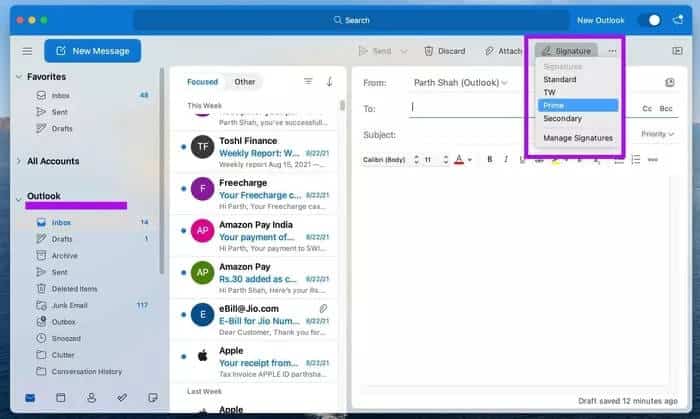
Klik på knappen Ny besked i øverste venstre hjørne, og opret en ny e-mail fra Outlook-startsiden. Du kan vælge menuen Signatur øverst og vælge en relevant signatur, der skal bruges i din Outlook-e-mail, fra højre side.
Brug den korrekte underskrift på det rette sted.
Som vi nævnte tidligere, skal du bruge en signatur, der er relevant for konteksten i e-mailen og modtageren. Dette skaber et bedre indtryk hos modtageren. Vi bruger typisk 3-4 forskellige e-mailsignaturer med Outlook på Windows, afhængigt af emnet i e-mailen. Hvordan planlægger du at bruge forskellige signaturer i Outlook? Del dine tanker i kommentarfeltet nedenfor.